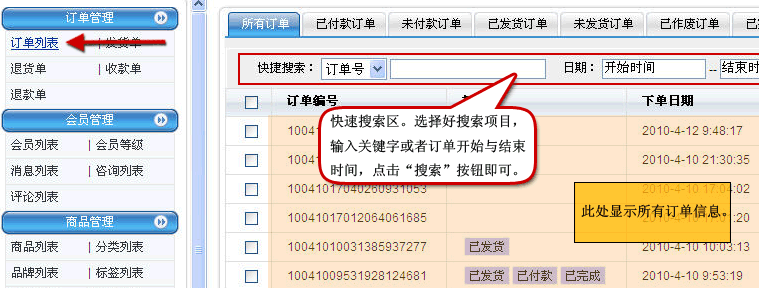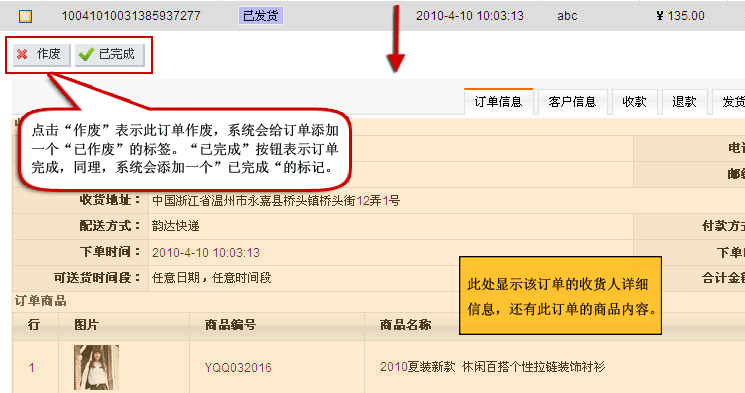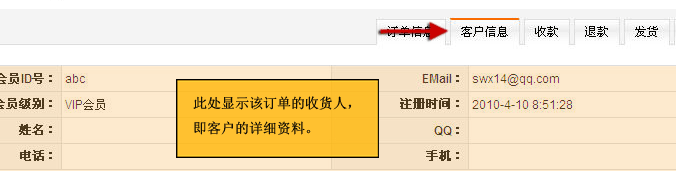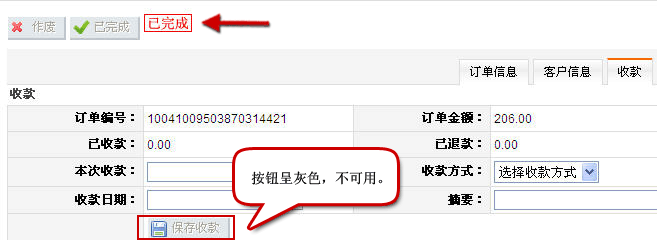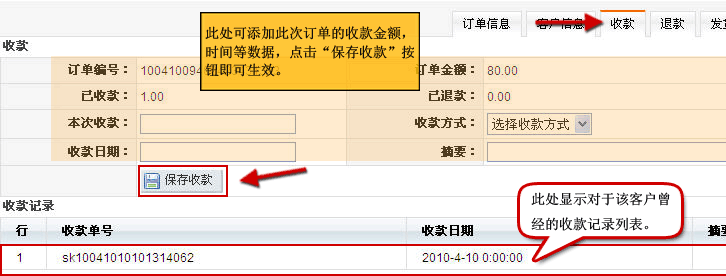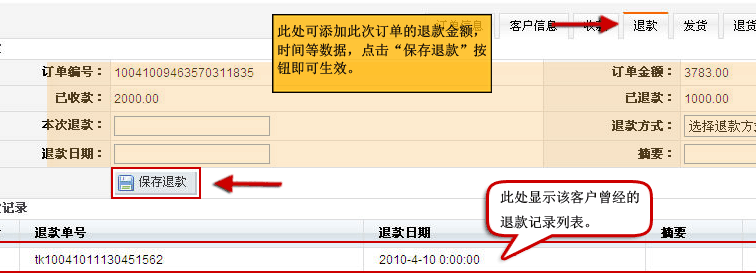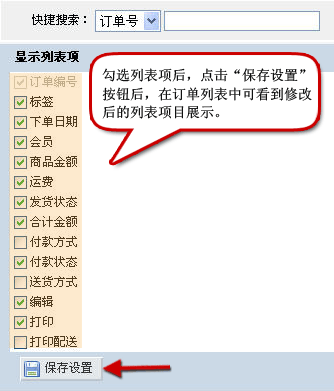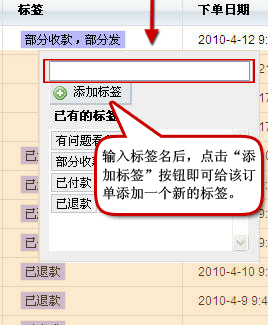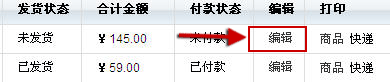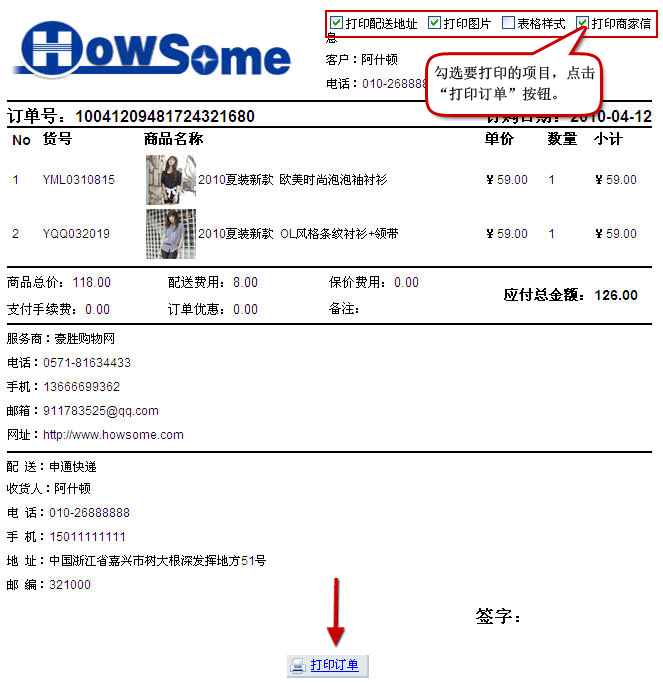多瑞网店系统/订单列表
本条目将对订单列表以及管理的详细功能使用做出详细阐述。
使用”订单列表“[ ]
1.点击任一行订单,展示出该订单的详细信息:
2.对该订单"作废"操作,点击"作废"按钮,系统将此订单标记为"已作废",如图:
对该订单"已完成"操作,点击"已完成"按钮,系统将此订单标记为"已完成",如图:
3.点击此订单顶部的"客户信息"按钮,展示出该客户的详细资料:
注:当订单处于”已作废“或者”已完成“状态时,以下导航中各页面的操作功能将不可用,按钮呈灰色状态。例如:
4.点击此订单顶部的"收款"按钮,可添加一个新的收款信息,同时显示过去的收款记录:
5.点击此订单顶部的"退款"按钮,可添加一个新的退款信息,同时显示过去的退款记录:
6.点击此订单顶部的"发货"按钮,可添加一个新的发货信息,同时显示过去的发货记录:
7.点击此订单顶部的"退货"按钮,可添加一个新的退货信息,同时显示过去的退货记录:
8.点击此订单顶部的"订单日志"按钮,查看过去的订单日志:
9.点击此订单顶部的"预存款"按钮,查看该客户所有存款:
列表管理操作[ ]
对列表项目管理,点击”列表项目“按钮:
页面弹出一个层,显示所有列表项目,可进行增加和删除列表项目操作,如图:
添加其它标签操作[ ]
选择要添加标签的订单,点击该订单行中的标签栏处,弹出一个框,如下图:
对标签进行管理,点击”标签管理“按钮:
页面弹出一个层,显示所有标签,可进行删除操作,如图:
修改订单操作[ ]
点击想要修改的订单中的"编辑"按钮,如下图:
页面转入修改订单状态,可进行相应修改,如图:
打印订单操作[ ]
点击想要打印的订单中打印栏下的"商品"按钮,如下图:
页面转入打印单状态,可选择要打印的项目再进行打印,如图:
综合[ ]
”已付款订单“,”未付款订单“,”已发货订单“,”未发货订单“,”已作废订单“,”已完成订单“中各页面中的按钮使用功能同上面所讲相同,这里不一一举出,例如点击”已付款订单“按钮后,显示的页面如下图:
参考来源[ ]
多瑞网店系统使用手册导航 | |||
|---|---|---|---|
|